Menü „Konfiguration“
Das Aussehen der rechten Seitenleiste kann sich ändern. Wenn Sie die Systemzeit drei Sekunden lang gedrückt halten, gleitet das Systemmenü über den unteren Teil der rechten Seitenleiste. Im Systemmenü können Sie das Cloud-Menü öffnen.
- Halten Sie das Systemzeitsymbol „
 “ gedrückt.
“ gedrückt.
Das Systemmenü öffnet sich. Sie sehen Folgendes:

|
Cloud-Menü Diese Taste öffnet das Cloud-Menü. Hier können Sie beispielsweise Ihre CloudBoX mit einem Namen versehen oder Statusinformationen anzeigen. |

|
Schließen Diese Taste schließt das Untermenü. Die standardmäßige rechte Seitenleiste wird wieder angezeigt. |
 Cloud-Menü
Cloud-Menü
Das Cloud-Menü zeigt Informationen über Ihre CloudBoX(en) an.
Beispiel
Das Cloud-Menü sieht folgendermaßen aus:
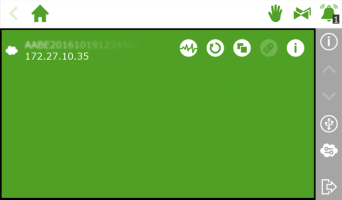
Abbildung 3: Cloud-Menü mit einer CloudBoX
Die Symbole im Cloud-Menü haben folgende Bedeutung:
|
|
CloudBoX Dies ist eine CloudBoX. Hier finden Sie die ID der CloudBoX und die Netzwerkeinstellungen. Wenn Ihre CloudBoX-Lizenz abgelaufen ist, wird ein Warnsymbol angezeigt. |
|
|
CloudBoX-Status Tippen Sie diese Taste an, um Statusinformationen zu Ihrer CloudBoX anzuzeigen, beispielsweise die Versionsnummer und die Regelung, mit der die CloudBoX verknüpft ist. |
|
|
CloudBoX rücksetzen Bei Verbindungsproblemen können Sie mittels dieser Taste die CloudBoX rücksetzen. |
|
|
CloudBoX mit derzeitiger Regelung verknüpfen Mit dieser Taste können Sie die Regelung mit der CloudBoX verknüpfen. Ist diese Taste inaktiv, wurde die Verknüpfung bereits hergestellt. |
|
|
Name der Regelung Mit dieser Taste können Sie die Regelung benennen. |
|
|
CloudBoX-QR-Code anzeigen Tippen Sie dieses Symbol an, um den QR-Code Ihrer CloudBoX anzuzeigen. |
Sind die Symbole „CloudBoX mit derzeitiger Regelung verknüpfen“ und „Regelung benennen“ inaktiv, wurde Ihre CloudBoX nicht autorisiert.





